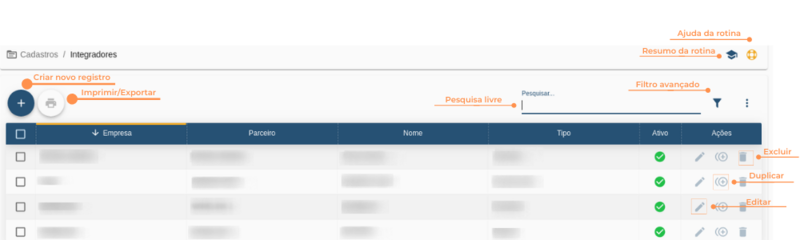Mudanças entre as edições de "Integradores V-DI"
(Criou página com '{{Interno}} == Menu == ''Cadastros / Integradores'' === Objetivo do menu === Possibilita o cadastro, edição, duplicação e exclusão de ''Integradores''. == Principais...') |
|||
| Linha 1: | Linha 1: | ||
| − | |||
| − | |||
== Menu == | == Menu == | ||
''Cadastros / Integradores'' | ''Cadastros / Integradores'' | ||
Edição atual tal como às 10h54min de 18 de outubro de 2022
Menu
Cadastros / Integradores
Possibilita o cadastro, edição, duplicação e exclusão de Integradores.
Principais conceitos
Integradores: representam as empresas de integração.
Requisitos
Para que seja possível cadastrar um Integrador, antes é necessário:
- Cadastrar a Empresa e o(s) Parceiro(s) - em Cadastros / Empresas e Cadastros / Parceiros.
Visão geral
A seguir serão apresentados os principais ícones de ação que você utilizará nesta rotina.
Resumo da Rotina ![]() : Aqui você vê informações sobre as principais funções da rotina.
: Aqui você vê informações sobre as principais funções da rotina.
Ajuda da Rotina ![]() : Ao clicar no ícone, você é direcionado à pagina da Wiki com o conteúdo sobre a rotina.
: Ao clicar no ícone, você é direcionado à pagina da Wiki com o conteúdo sobre a rotina.
Filtro Avançado ![]() : Utilize filtros para buscar itens da rotina.
: Utilize filtros para buscar itens da rotina.
Pesquisar: Faça uma pesquisa livre por palavras e itens da rotina.
Ações na rotina
Como cadastrar um Integrador
1. Clique no botão "Criar Novo Registro" ![]() .
.
2. Na janela, insira as informações necessárias nos campos, respeitando as obrigatoriedades de preenchimento.
DETALHES
- No campo Empresa selecione a empresa;
- Em Parceiro selecione o parceiro;
- Em Nome, informe o nome do integrador;
- Em Tipo, selecione o tipo de integrador;
- Ativo indica o status do registro;
- Clique em continuar.
CONFIGURAÇÕES
As informações de configurações, devem ser fornecidas pela empresa integradora. Para saber quais são esta informações, verifique de acordo com o nome de sua integradora, pois as configurações variam de acordo com o Tipo selecionado.
CONFIGURAÇÕES AMERICANET
URL Base
API
Usuário
Senha
Permite Informar MSISDN (este campo será configurado pela equipe de integrações da Voalle no momento da homologação, e não deverá ser alterado posteriormente, pois poderá impactar na parada de funcionamento da integração.
Quando habilitado, deverá ser configurado o campo "Opção de escolha de MSISDN" com uma das opções:
- Inserção Manual (durante a venda o número do msisdn deverá ser informado de forma manual).
- Seleção (durante a venda o número do msisdn apareça para seleção, mostrando sempre 10 números disponíveis na empresa de integração).
CONFIGURAÇÕES CONEKTA
URL Base
CONFIGURAÇÕES DATORA
URL Base
Plataforma
Impersonate
Senha
Token
Porta do servidor de E-mail
Remetente do E-mail
Nome do remetente do E-mail
Senha do E-mail
Servidor de envio do E-mail
Destinatário do E-mail para portabilidade
Nome do Destinatário do E-mail para portabilidade
Assunto do E-mail de portabilidade
Impersonate das chamadas para consulta de consumo
Senha das chamadas para consulta de consumo
Permite Informar MSISDN (este campo será configurado pela equipe de integrações da Voalle no momento da homologação, e não deverá ser alterado posteriormente, pois poderá impactar na parada de funcionamento da integração.
Quando habilitado, deverá ser configurado o campo "Opção de escolha de MSISDN" com uma das opções:
- Inserção Manual (durante a venda o número do msisdn deverá ser informado de forma manual).
- Seleção (durante a venda o número do msisdn apareça para seleção, mostrando sempre 10 números disponíveis na empresa de integração).
CONFIGURAÇÕES PANACCESS
Token da API
Login da API
Semnha da API
HCID
CONFIGURAÇÕES TIP
URL Base
Token
Permite Informar MSISDN (este campo será configurado pela equipe de integrações da Voalle no momento da homologação, e não deverá ser alterado posteriormente, pois poderá impactar na parada de funcionamento da integração.
Quando habilitado, deverá ser configurado o campo "Opção de escolha de MSISDN" com uma das opções:
- Inserção Manual (durante a venda o número do msisdn deverá ser informado de forma manual).
- Seleção (durante a venda o número do msisdn apareça para seleção, mostrando sempre 10 números disponíveis na empresa de integração).
3. Para concluir, clique em SALVAR NOVO.
Como editar um Integrador
1. Clique no botão "Editar" ![]() na linha do item que você deseja editar. Todas as configurações explicadas acima podem ser editadas ao clicar neste ícone.
na linha do item que você deseja editar. Todas as configurações explicadas acima podem ser editadas ao clicar neste ícone.
2. Faça as alterações desejadas e clique em SALVAR EDIÇÃO.
Como duplicar um Integrador
1. Clique no ícone "Duplicar" ![]() na linha do Integrador que você deseja duplicar. A duplicação serve para copiar os dados preenchidos em outro cadastro, facilitando a criação de um novo Integrador.
na linha do Integrador que você deseja duplicar. A duplicação serve para copiar os dados preenchidos em outro cadastro, facilitando a criação de um novo Integrador.
2. Para concluir, clique em SALVAR NOVO.
Como excluir um Integrador
1. Clique no botão "Excluir" ![]() na linha da Empresa que você deseja excluir.
na linha da Empresa que você deseja excluir.
2. Para concluir, clique em EXCLUIR.
Como imprimir/exportar cadastros da rotina
1. Selecione o (os) cadastro (s) que você deseja imprimir/exportar. Para selecionar toda a listagem, clique na caixa superior de seleção.
2. Clique no botão "Imprimir/Exportar" ![]() .
.
3. Selecione o formato em que você deseja imprimir/exportar os dados: "imprimir", ".pdf" ou ".csv".
4. O arquivo escolhido será impresso ou exportado, conforme sua preferência.
Como ver o histórico de cadastros da rotina
Para verificar o histórico de criação/edição de um registro, clique sobre a linha do registro e depois em "Histórico". Você verá informações como data/hora, operação realizada (criação/edição) e responsável. Para verificar detalhes da edição, pressione o botão "Registro Editado", que também indica o número total de campos editados. Toda criação, edições e restaurações ficarão registradas no histórico.